pdf虚拟打印机官方破解版是一个无须安装Acrobat就可以创建PDF文件的虚拟打印机程序,它分享的创建PDF文件的方法比其他方法更方便和高效。PDFFactory 分享了比其他程序分享得更简单、更有效率和更少的花费的创建PDF文件的解决方案。
pdf虚拟打印机怎么用
pdf虚拟打印机官方破解版使用方法
下载安装好PDFFactory后,我们在打印机控制面板中就可以找到一台由PDFFactory虚拟出来的打印机,可以把任何可以打印的文件转换成PDF文件。
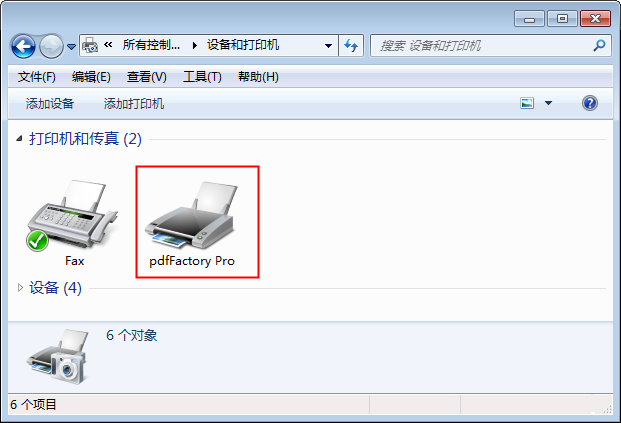
用任何可以支持打印输出的软件(Word、Excel等支持打印功能的软件),把需要处理的文件逐个打印到这个虚拟打印机,全部打印完成后可把结果保存成一个PDF文件。
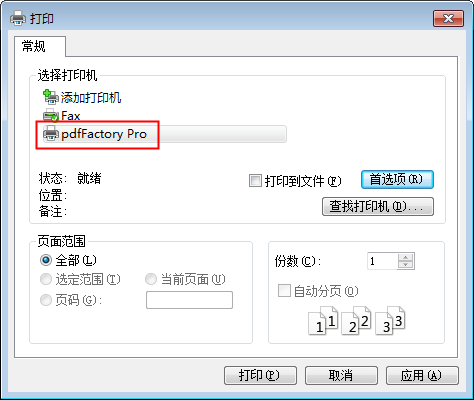
你甚至可以把不同软件格式的文件,如word、excel、photoshop等任何可以支持打印的文件,打印到同一个PDF文件。
pdf虚拟打印机官方破解版软件功能
- 创建PDF和打印到纸上:仅 pdfFactory 允许不用打印两次而打印到纸上和 PDF 文件中。打印不需要 Acrobat。
- 多个文档整合到一个 PDF 文件中:通过创建一个包含多个内容的单独的 PDF 文件,增加了交换的方便。这个功能是自动的。
- 预览: 允许快速、精确地预览 PDF,包括 400% 缩放,不需要先保存文件也不需要用 Acrobat 打开。
- 预览:允许改变加密,内嵌字体,链接处理和书签而无需重新打印原始文档。
- 内嵌字体:确保文档中使用的原始字体能被正确显示,即使接受者的计算机中没有安装相应的字体。
- 页面插入和删除:允许在 PDF 文件创建前删除不必要的部分。这对于从一个长的报告、E- mail 和 web 页创建 PDF 文件有用。
- 通过 E- mail 发送:把 PDF 文件使用默认的 E- mail 客户端发送 。
- 自动保存:自动保存 pdfFactory 打印过的完整内容,所以你可以重新得到以前打印完成得 PDF 文件。
- 动态URL 链接:自定义类型、下划线和颜色的链接,单击你的鼠标来打开网页和 Email 地址。
- 简单的服务器部署:在服务器上做为共享打印机安装,请查看服务器版。
AdobePDF虚拟打印机如何添加 添加方法
1、手动在控制面板添加打印机,选择“连接到此计算机的本地打印机”,并取消“自动检测并安装即插即用打印机”选择,端口选择“Adobe PDF”,如果没有这个端口,则选择创建新端口。聽
2、驱动程序不要在列表中选择,而是选择从磁盘安装,选择指向Acrobat文件夹下的Xtras子目录,找到AdobePDF.inf(这个就是关键的驱动程序文件): C:\Program Files\Adobe\Acrobat 9.0\Acrobat\Xtras\AdobePDF 然后安装。聽
3、安装完成前前,系统会复制一些安装驱动程序必须的文件,其中包括两个文件:pscript.hlp和aplwcsb1.ppd,而且不能忽略,否则驱动无法正确安装。聽
4、打印机中出现Adobe PDF Converter ,但是这个时侯office中的转换按钮还是不能正常使用,依然会弹出对话框!必须将这个打印机的名字重命名为“Adobe PDF”。重命名中,测试右键菜单和Office中的转换指令,转换成功!
pdf虚拟打印机显示不完整原因解决方法
看起来有可能是打印驱动的问题。可以看一下是不是原文件出了什么问题。或者先把源文件做成图片,再用pdf虚拟打印机做成pdf文档。
下载仅供下载体验和测试学习,不得商用和正当使用。
下载体验
